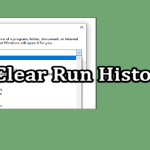چگونه کامپیوتر خود را تنها با کیبورد راه اندازی مجدد(Restart) کنیم
راهاندازی مجدد(Restart) رایانه شخصی یکی از متداول ترین کارهایی است که برای رایانه شخصی ویندوز 11 یا تقریباً هر رایانهای انجام میدهید (بله، کاربران مک، شما نیز باید رایانه خود را مجدداً راهاندازی کنید). این میتواند اعمال یک به روز رسانی جدید باشد، چیزی که پس از نصب یک برنامه یا درایور جدید، یا حتی تغییر گزینههای خاص در برنامه تنظیمات لازم است. گاهی اوقات، فقط راهاندازی مجدد رایانه شخصی میتواند به بهبود عملکرد آن نیز کمک کند.
معمولاً میتوانید رایانه شخصی خود را از منوی استارت مجدداً راهاندازی کنید، اما اگر چیز سادهتری را ترجیح میدهید، میتوانید فقط با استفاده از صفحه کلید خود راهاندازی مجدد کنید. این همچنین میتواند مفید باشد اگر ماوس شما به طور ناگهانی کار نمیکند و تنها چیزی که برای استفاده در رایانه شخصی شما باقی میماند صفحه کلید است.
نحوه راهاندازی مجدد کامپیوتر با استفاده از Alt + F4
یک پیرمرد اما خوب
در تمام نسخههای مدرن ویندوز، از جمله ویندوز 10، ویندوز 11 و حتی ویندوز 8.1، میتوانید با استفاده از میانبر صفحهکلید، کامپیوتر خود را مجددا راهاندازی کنید. در اینجا چه باید کرد:
- برنامههایی را که ممکن است باز کرده باشید ببندید (یا کوچک کنید) تا زمانی که فقط دسکتاپ را ببینید. همچنین می توانید Windows + D را فشار دهید تا مستقیماً به دسکتاپ بروید.
- دکمه های Alt + F4 را با هم روی صفحه کلید خود فشار دهید.
برخی از صفحهکلیدها ممکن است دارای ردیف عملکردی باشند که بهطور پیشفرض به عنوان دکمههای رسانه عمل میکند، بنابراین ممکن است لازم باشد Alt + Fn + F4 را فشار دهید.
- در پنجره پاپآپی که میگوید Shut down Windows، از کلیدهای جهت دار روی صفحه کلید خود استفاده کنید تا گزینه Restart ظاهر شود.

راهاندازی مجدد کامپیوتر با کیبورد - برای تایید راهاندازی مجدد، Enter را فشار دهید.
هیچ جعبه گفتگوی اضافی وجود نخواهد داشت. کامپیوتر شما بلافاصله راهاندازی مجدد خواهد شد. سپس به صفحه ورود به سیستم ویندوز و در نهایت به دسکتاپ خود بازگردانده میشوید.
نحوه راهاندازی مجدد کامپیوتر با استفاده از منوی Quick Link
این کار را از هر جایی انجام دهید
اگر نمیخواهید ابتدا هر برنامه را ببندید یا کوچک کنید، روش دیگری با استفاده از آنچه منوی پیوند سریع در ویندوز 11 نامیده میشود وجود دارد.
- دکمه های Windows + X را روی صفحه کلید خود فشار دهید.
- U را روی صفحه کلید خود فشار دهید (برای باز کردن زیر منوی خاموش کردن یا خروج از سیستم)
- دکمه R را روی صفحه کلید خود فشار دهید (برای انتخاب Restart).
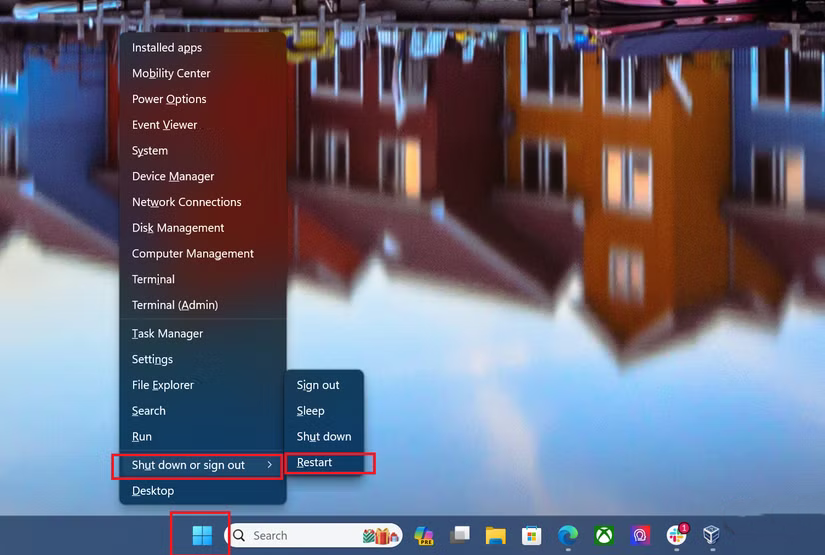
راهاندازی مجدد کامپیوتر با کیبورد
همچنین، پس از باز کردن منوی پیوند سریع، میتوانید با استفاده از کلیدهای جهتدار، گزینه راهاندازی مجدد را انتخاب کنید.
این کار یک راهاندازی مجدد را بدون هیچ گونه اقدام مورد نیاز دیگری آغاز میکند. کامپیوتر شما راهاندازی مجدد می شود و شما را به یک دسکتاپ تازه باز میگرداند.
کامپیوتر خود را با استفاده از گفتگوی Run راهاندازی مجدد کنید
یا Command Prompt
یکی دیگر از راههای بسیار آسان برای راهاندازی مجدد رایانه شخصی فقط با استفاده از صفحه کلید، استفاده از گفتگوی Run است. این مراحل را دنبال کنید:
- Windows + R را فشار دهید تا گفتگوی Run اجرا شود
- متن زیر را وارد کرده و سپس Enter را فشار دهید فشار دهید :
shutdown -r -t 0
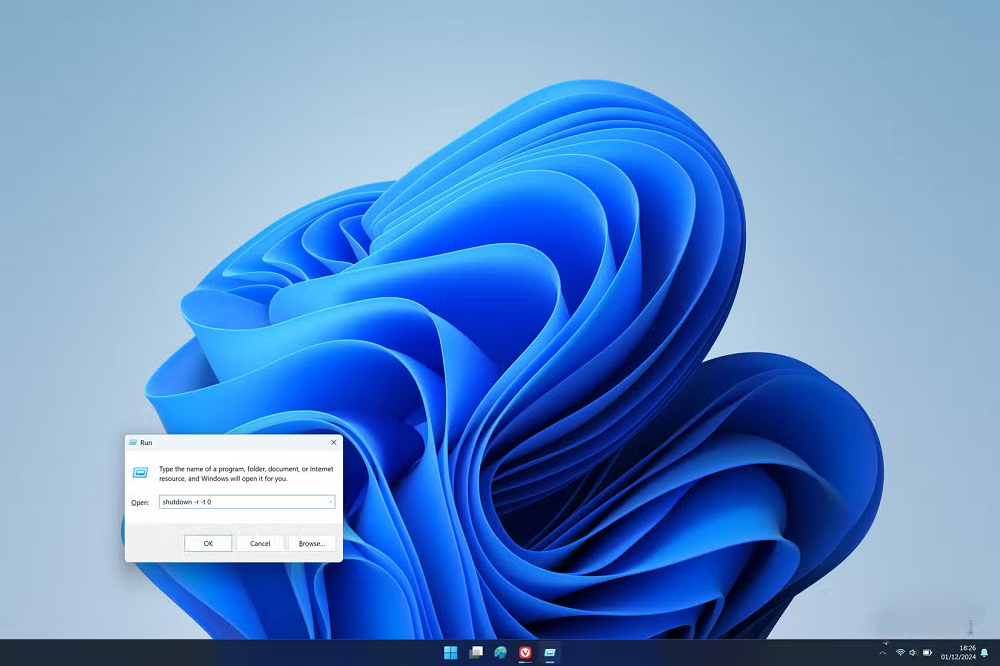
راهاندازی مجدد کامپیوتر با کیبورد
این بلافاصله کامپیوتر شما را مجددا راهاندازی میکند. شما می توانید این دستور را در Command Prompt وارد کنید.
نحوه راهاندازی مجدد مک با استفاده از صفحه کلید
طرفدار ویندوز نیستی؟
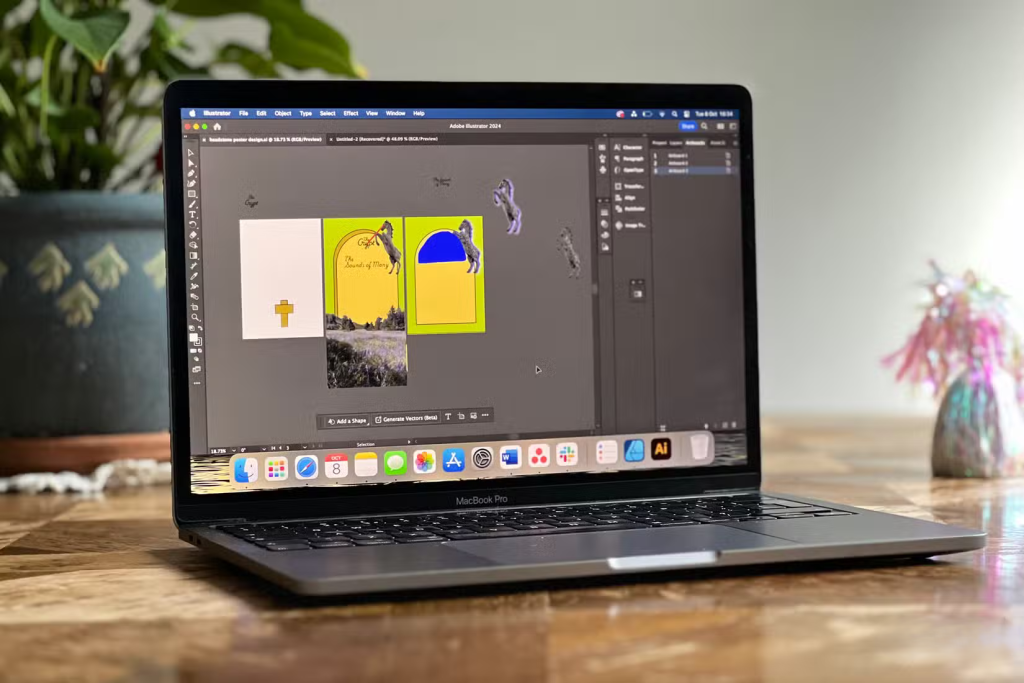
اگر رایانه شخصی ویندوزی ندارید و در عوض از مک بوک استفاده میکنید، راه ساده تری برای راهاندازی مجدد رایانه تنها با استفاده از صفحه کلید وجود دارد. به سادگی دکمه Control + Command + Power/Eject/Touch ID را روی صفحه کلید خود فشار دهید و نگه دارید تا مک شما راهاندازی مجدد شود.
به خاطر داشته باشید که این میانبر کامپیوتر شما را بدون هیچ هشدار دیگری راهاندازی مجدد میکند، بنابراین مطمئن شوید که کار خود را از قبل ذخیره کرده اید. همچنین، این میانبر فقط برای مک بوکها کار میکند، نه برای مکهای دسکتاپ.
بیشتر بخوانید:
-
چگونه پرینتر خود را نصب و راه اندازی کنم؟
ویندوز 10 اکثر چاپگرها نیاز دارند که آخرین درایور چاپگر را نصب کنید تا چاپگر…
-
چگونه به ویندوز فونت اضافه کنیم
یکی از راه هایی که می توانید سبک یک سند را تغییر دهید، اضافه کردن…
-
چگونه می توانم تاریخچه Run را پاک کنم؟
تاریخچه اجرا در رجیستری در مکان HKEY_CURRENT_USER\Software\Microsoft\Windows\CurrentVersion\Explorer\RunMRU به عنوان یک سری مقادیر az ذخیره میشود.…